„BenQ“ projektoriaus ryšys ir konfigūracija

- 5010
- 407
- Gerard Ernser PhD
Įvadas
„BenQ“ yra vienas populiariausių projektorių rinkoje. Gamintojas gamina daugybę įvairių vietų modelių, įskaitant „Office“, nešiojamąsias švietimo įstaigas, taip pat namų kino teatruose ir net žaidimų kino teatruose. Visi galės pasirinkti modelį savo poreikiams ir nuostatoms.
Beveik visi modeliai pasiž. Daugelis projektorių turi panašų meniu, todėl perskaičius mūsų vadovą šiandien galite prisijungti ir sukonfigūruoti bet kurį „BenQ“ projektorių.

Ryšys su kompiuteriu
Kaip vienas monitorius
Pradėkime nuo paprasčiausio būdo prijungti projektorių prie kompiuterio - kaip vienas monitorius. Tai yra, o ne skystųjų kristalų ekranas, projektoriui rodys vaizdo signalą projektoriui. Norėdami tai padaryti, jums reikia:
- Įsitikinkite, kad yra visi reikalingi kabeliai ir jungtys ir tinkamai veikia. Priklausomai nuo to, kiek naujojo kompiuterio ir kokia vaizdo plokštė įdiegta, galite prisijungti naudodamiesi HDMI ar VGA. Be abejo, geriau teikti pirmenybę HDMI, nes perduodamo signalo kokybė bus aukščiausiu lygiu. Be to, net garsas gali būti perduotas, jei projektorius turi pastatytą garsiakalbį.
- Prijunkite laidą prie kompiuterio jungties ir projektoriaus su atitinkama šalimi.
- Įjunkite projektorių ir palaukite, kol jis suras gaunamą vaizdo signalą.
- Jei projektorius neranda signalo savarankiškai, valdymo skydelyje paspauskite šaltinio arba mygtuką, kad pasirinktumėte tam tikrą sąsają, jei jūsų modelyje yra atskiri raktai tam.
- Paprastai problemos, susijusios su rėmo skiriamąja geba, nekyla, tačiau jei paveikslėlis atrodo ištemptas ar mažos detalės, atrodo neįskaitomos, „Windows“ nustatymuose spustelėkite dešinįjį darbalaukio mygtuką ir tada pasirinkite „Ekrano parametrai“, pasirinkite skiriamąją gebą, pasirinkite skiriamąją gebą. iš siūlomo sąrašo, kuriame dirbs su projektoriumi.
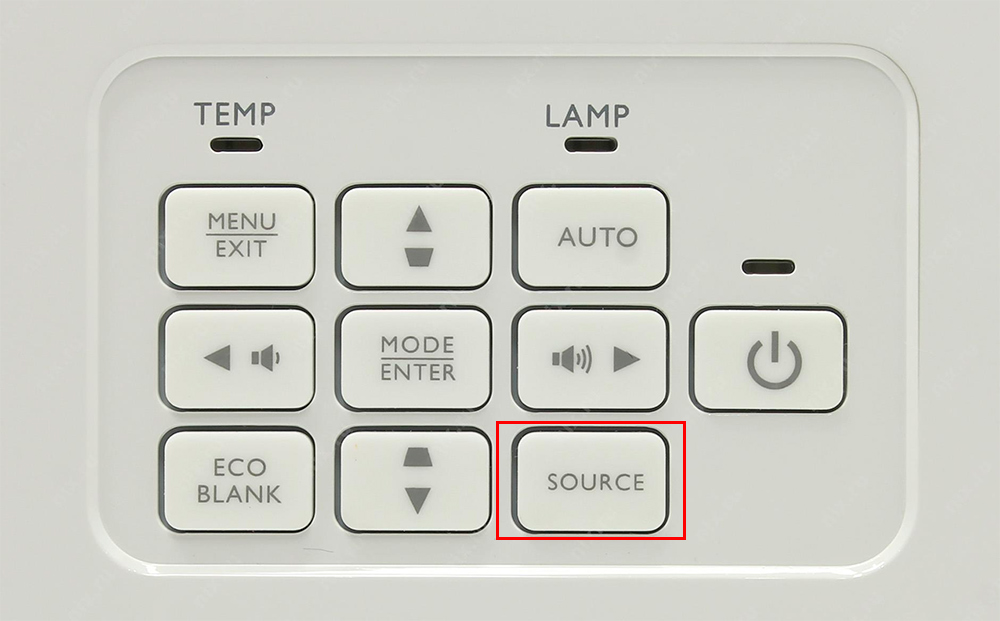
Jei vaizdo šaltinis nerastas automatiškai, įdiekite jį naudodami mygtuką Šaltinis
Kaip papildomas monitorius
Jei naudojate nešiojamąjį kompiuterį ar kompiuterio ekraną, yra mažas ir norite parodyti paveikslėlį per projektorių daug didesniame ekrane, prijunkite jį kaip antrą ekraną. Kaip tai padaryti?
- Prijunkite projektorių naudodami HDMI arba VGA.
- Eikite į „Windows“ ekrano nustatymus. Dėl to XP reikia spustelėti dešinįjį pelės mygtuką darbalaukyje ir pasirinkti „Savybės“. „Windows 7“ arba 8 - „Ekrano skiriamoji geba“.
- Įjunkite projektoriaus maistą ir turite pamatyti, kad sistema nustatė antrąjį monitorių. „Windows XP“ turite pereiti į ekrano nustatymų skirtuką „Parametrai“, spustelėkite antrąjį monitorių, tada šiek tiek įdėkite „CheckPlace“ priešais tašką „Išplėskite darbalaukį šiame monitoriuje“, pasirinkite jo skiriamąją gebą ir spustelėkite, tada spustelėkite mygtukas „Taikyti“. „Windows 7“ ar 8 m. Taip pat turite pasirinkti prijungtą antrąjį ekraną, po kurio iš sąrašo „keli ekranai“ meniu „Keli ekranai“ sąraše yra norimas ryšio parinktis. Pabaigoje patvirtinkite mygtuko „Taikyti“ pasirinkimą. Dirbant su „Windows 8“.1 ir 10 Tiesiog paspauskite „Win + P“ mygtukų derinį ir šoniniame meniu pasirinkite norimą ryšio režimą. Jei kyla problemų dėl skiriamosios gebos, ji gali būti ištaisyta nustatymuose.
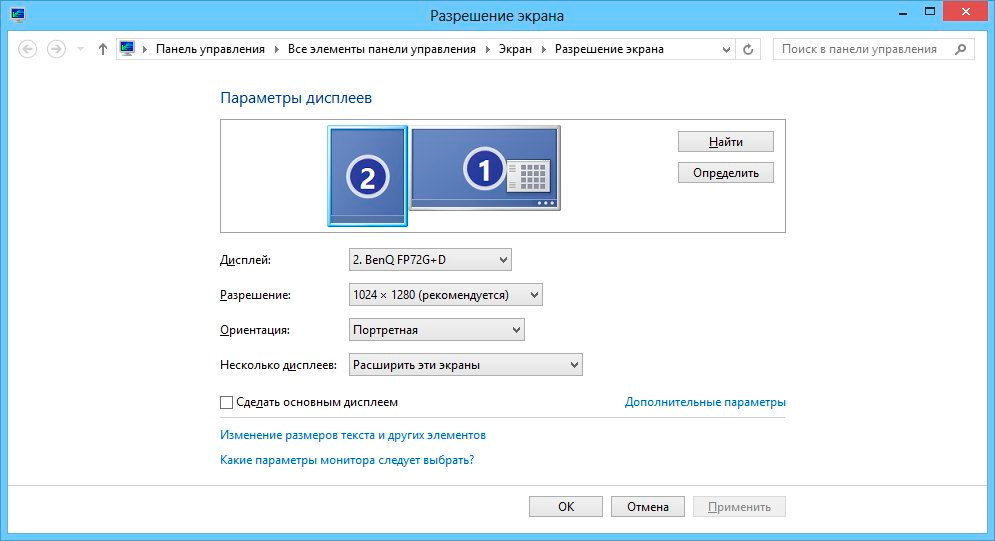
Pasirinkite antrąjį ekraną ir nurodykite rodymo režimą
Ką reiškia kiekvienas ryšio režimas?
- Tik kompiuterio ekranas. Antrasis ekranas nenaudojamas.
- Išplėsti. Antrasis ekranas yra pirmojo ir norėdami ką nors parodyti, turite vilkti programos langą ant jo.
- Kopija (pakartotas). Tas pats vaizdas rodomas abiejuose ekranuose.
- Tik antrasis ekranas. Nešiojamojo kompiuterio ekranas arba pirmasis kompiuterio ekranas nenaudojamas, o vaizdas rodomas tik projektoriuje.
Kitų vaizdo signalo šaltinių ryšys
Panašiai galite prijungti bet kurį kitą vaizdo įrašo išėmimo įrenginį. Norėdami tai padaryti, galite naudoti ir naujus HDMI, arba VGA standartus, taip pat ankstesnės kartos analoginę sąsają. Pagrindinis dalykas yra tas, kad pastebimas pagrindinis principas - ryšys su teisingomis jungtimis.
Garso reprodukcija
Kai kurie „Benc“ projektoriaus modeliai sukūrė garso garsiakalbį. Norėdami su ja atkurti garsą, tiesiog naudokite HDMI arba prijunkite garso cabbetą prie jungties garso.
„BenQ“ projektoriaus nustatymai
Išsiaiškinęs, kaip prijungti „BenQ“ projektorių, pereikime prie jo konfigūracijos. Meniu „Nustatymai“ yra suskirstyti į kelias grupes, padalytas iš skirtukų: pagrindiniai ir išplėsti vaizdai arba ekrano nustatymai, projekcijos valdymas, sistemos nustatymai, išplėstiniai nustatymai ir bendroji informacija. Paskutinis skirtukas yra puikus informacinis pobūdis ir praktiškai neturi įtakos projektoriaus darbui.
Valdymo skydelio judėjimas yra labai paprastas. Vertimas į rusų kalbą yra labai aukštos kokybės, greičiausiai neturėsite klausimų, net kai bus rasta kai kurių sutrumpinimų. Šriftas yra didelis ir skaitomas, kuris negali, bet kaip žmonės, kurie turi regėjimo problemų. Meniu iškviečiamas paspaudus specialų mygtuką nuotolinio valdymo pulto skydelyje. Dabar atkreipkime dėmesį į pagrindinius projektoriaus nustatymus, kad galėtumėte patogiai žiūrėti.
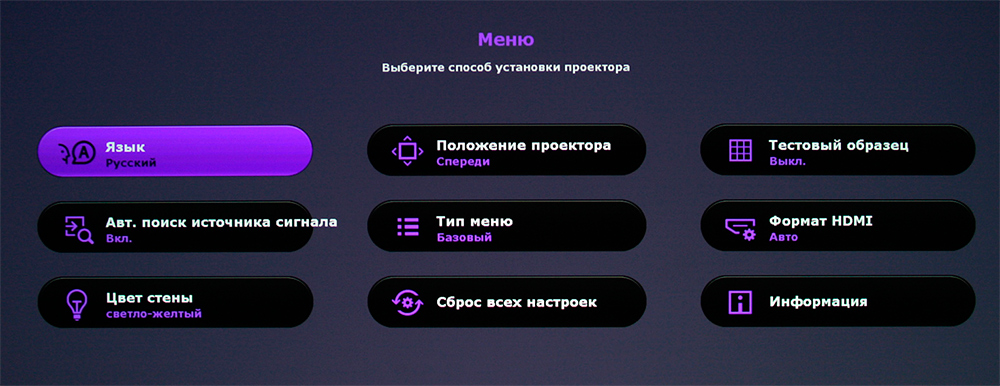
Įrenginys turi intuityvų meniu
Vaizdo nustatymas
Jei ant lubų įdiegsite daugialypės terpės projektorių, jis pasirodo pakabintas aukštyn kojomis ir, atitinkamai, vaizdas ekrane taip pat iš pradžių aukštyn kojomis. Norėdami pasukti 180 laipsnių atvaizdą, turite pereiti prie sistemos nustatymų pakeitimo - projektoriaus padėties padėtis. Čia turėtumėte pasirinkti parametrą „priekinės - lubos“ arba panašiai. Po to nuotrauka bus nedelsiant rodoma, kaip tikėtasi.
Be to, „Ekrano“ meniu elementuose („Vaizdas“) ir „Išplėstiniai ekrano parametrai“ („Išplėstiniai vaizdų parametrai“) gali būti redaguoti šiais parametrais:
- Vaizdo įrašo formatas.
- Ryškumas, kontrastas, spalva, tonas ir aštrumas.
- Juodas lygis. Šis parametras turėtų būti nustatytas esant 0 IRE ir daugiau niekada nekeiskite.
- Aštrumo kontrolė. Leidžia atlikti tikslų pašalinio triukšmo slopinimą, taip pat pasiekti tikslesnį mažų dalių rodymą.
- Spalvinga temperatūra. Leidžia sukonfigūruoti spalvų santykį patogiau žiūrėti skirtingu dienos metu.
Šiame parametrų skyriuje gali būti taškai, būdingi konkrečiems projektorių modeliams. Mes patariame juos sukonfigūruoti tik atidžiai ištyrus vartotojo valdymą.
Projekcijų valdymas
Tai priklauso nuo šio parametro, kaip pamatysite vaizdą ekrane. Taip pat reikėtų atsiminti, kad dauguma „BenQ“ projektorių turi vertikalios ir horizontalios projekcijos sūpynės valdymą. Tai gali būti naudinga, jei kadras šiek tiek nesutampa su ekranu. Teisingai sukonfigūruotas įrenginys parodys paveikslėlį be iškraipymų. Be to, galite sukonfigūruoti šiuos parametrus:
- Formatas. Pasirinkimas siūlomas pasirinkimui iš pusių 4: 3, 16: 9, taip pat pašto dėžutes ir kai kuriuos kitus, jei jie pavaizduoti jūsų projektoriaus modelyje. Be to, galite sukonfigūruoti suspaudimą 16: 9–4: 3 ir ištempti paveikslėlį priešinga kryptimi.
- Trapecijos. Konfigūruokite nukrypimą vertikaliai ir horizontaliai per projektoriaus meniu. Tai ypač patogu, kai diegti lubas, kai reikia lipti po lubomis, norint rankiniu būdu sukonfigūruoti įdiegtą projektorių, jis nėra labai patogus.
- Neapsaugojimo srities nustatymas. Leidžia sumažinti iškraipymus išilgai ekrano kraštų, pjaustydami rėmą.
Sistemos nustatymai
Šiame projektoriaus meniu skyriuje galite sukonfigūruoti šiuos parametrus:
- Kalba. Pagal numatytuosius nustatymus Rusijoje parduodami projektoriai turi rusų meniu, galite jį pakeisti į kitą.
- Pradinis ekranas. Paveikslėlis, kurį pamatysite, kai projektorius bus įjungtas.
- Projektoriaus padėtis. Kaip minėta aukščiau, leidžia pasirinkti, kaip tiksliai įdiegtas projektorius, ir atitinkamai pasukti vaizdą.
- Miego laikmatis. Automatinis išjungimas po tam tikro neveikimo laikotarpio.
- Fono spalva. Nesant signalo, pamatysite ištisinę spalvą.
- Signalo šaltinis. Sąsajos, kurią ateina vaizdo signalas, pasirinkimas.
- Automatinė signalo šaltinio paieška.
Meniu „Išplėstiniai nustatymai“ galite papildomai sukonfigūruoti:
- Lempos nustatymai.
- Nustatymai
- Perdavimo greitis.
- Aukštų aukščių režimas. Verta suaktyvinti, jei gyvenate kalnuotoje vietoje, esančioje daugiau nei 1500 metrų virš jūros lygio.
- Apsaugos Nustatymai.
- Ryšio nustatymai.
Išvada
Nėra sunku prijungti ir sukonfigūruoti gamybos projektorių, skirtą gaminti BENQ, visiškai įmanoma su tuo susitvarkyti. Jei turite klausimų, užduokite juos komentaruose arba susisiekite su mūsų meistrais paskambinę nurodytu telefonu.
- « Kaip sukonfigūruoti aukštyn maršrutizatorių
- Peržiūrėkite ir išvalykite „Windows Exchange“ buferio turinį »

